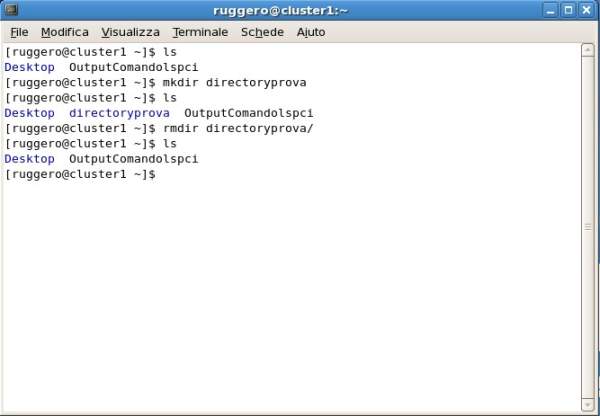 ="">
="">Figura 7.
(Output del comando rmdir).
Il prossimo comando che conosceremo è rmdir che permette di eliminare una directory. Prima di cancellare una directory, ne creiamo una con il comando mkdir come mostrato nell'immagine seguente.
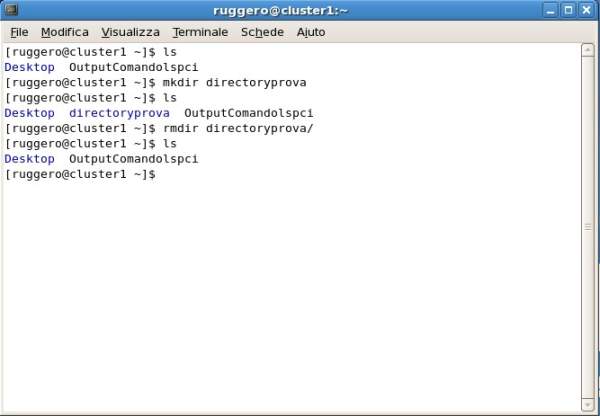 ="">
="">Poi, cancelliamo la directory directoryprova con il comando rmdir. Come potete osservare la directory di prova è stata eliminata.
Il prossimo comando che utilizzeremo serve a visualizzare l'ammontare di spazio su disco utilizzato dai file o dalle directory specificate. Per default il comando du visualizza il risultato in unità di 512 byte, o da 1024 se viene utilizzata l'opzione -k. Invece, se volete il risultato in blocchi di un megabyte utilizzate l'opzione -m. Di seguito abbiamo utilizzato come esercizio due opzioni -all e -m poichè vogliamo ottenere come risultato lo spazio occupato da ogni file, nell'ordine di blocchi da 1 megabyte.
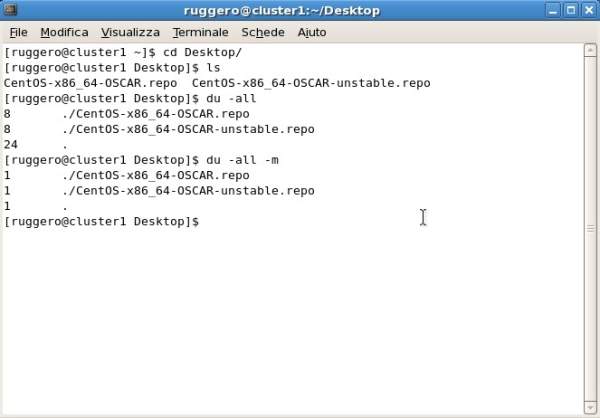
Finalmente siamo arrivati ad uno dei comandi più utilizzati negli ambienti GNU/Linux e cioè cat. Il comando cat ha una sola funzione e cioè quella di visualizzare i contenuti dei file simile al comando type in DOS. Nella prossima immagine abbiamo due file utenti.txt e gruppi.txt. Con il comando cat abbiamo potuto leggere il contenuto di entrambi i files.
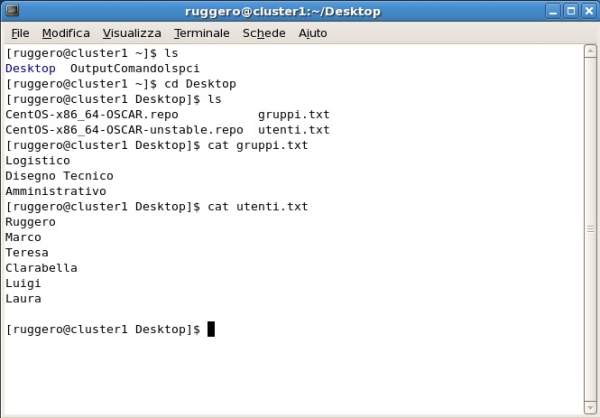
Nella prossima immagine i due files vengono uniti in un unico file con il contenuto dei due files poc'anzi menzionati attraverso la funzione di ridirezione eseguita dal simbolo >.
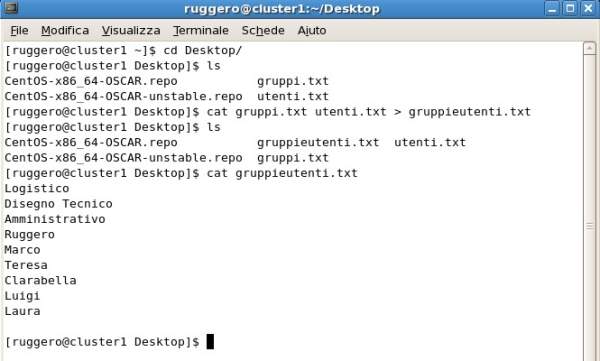
Ora è il momento di utilizzare il comando free. Tale comando mostra la quantità complessiva di memoria fisica e di swap libera e usata nel sistema, sia la shared memory e i buffer usati dal kernel.
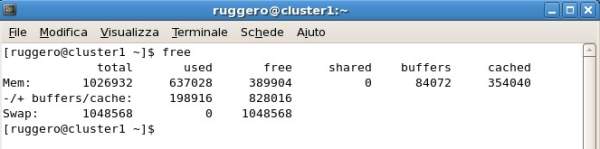
E' da aggiungere che con il comando cat /proc/meminfo potete visualizzare una serie di informazioni più dettagliate sulla memoria di sistema.